
Come fare un backup driver del PC
A volte c’è bisogno di formattare PC con sistema operativo Windows 10 o precedenti come Windows 7 non solo per cambiare OS, ma anche perchè diventano praticamente inutilizzabili. Quando sono infetti da virus e malware, quando sono troppo pieni o quando c’è qualcosa di danneggiato possiamo avere un PC lento e che può anche bloccarsi e crashare. Si provano tutte le alternative, ma l’unica soluzione che ci può permettere di utilizzare il computer o il notebook di nuovo in maniera decente è la formattazione. Tuttavia chi si accinge a formattare ha spesso un incubo ricorrente: i driver.
Bisogna obbligatoriamente estrarre i driver da Windows, perchè i componenti ne hanno bisogno per essere compatibili con il sistema operativo. Specie per i PC vecchi recuperare driver prima di formattare è molto importante perchè potrebbero non essere più disponibili sul web. Tra l’altro se non ci si previene ad estrapolare i driver da PC e copiare i driver installati su un supporto, una volta formattato non si può nemmeno accedere ad internet per scaricare gratis i driver ove disponibili. Questo perchè anche i componenti necessari per navigare, se non si possono ripristinare driver da backup, non funzionano. Per questo bisogna fare un backup driver, ossia capire come fare una copia dei driver necessari per il corretto funzionamento del computer.
Di solito la strada principale da seguire è trovare un programma per salvare i driver. Se avete intenzione di formattare perchè il vostro PC è infetto da un virus, vi consigliamo di farlo immediatamente perchè tale virus se non bloccato da un antivirus potrebbe anche danneggiare i driver. E a quel punto potreste trovarvi nei guai ed essere obbligati a formattare senza driver. Vi abbiamo mostrato in una guida come formattare un PC Windows 10. E vi abbiamo anche spiegato come formattare Android con ripristino di fabbrica e hard reset, nel caso abbiate uno smartphone o un tablet. Vi spieghiamo ora come fare un backup driver del PC prima della formattazione dell’hard disk.
Driver Backup
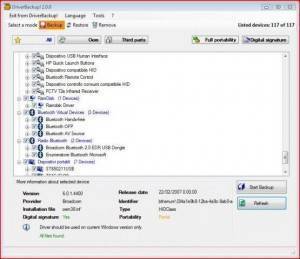
DriverMax è un programma completamente gratuito per fare backup driver del PC sul sistema operativo Windows. Ma prima di iniziare la procedura, assicuratevi di avere a portata di mano una chiavetta USB oppure un hard disk esterno su cui salvare il backup driver ed il programma stesso. Se avete un hard disk diviso in partizioni potete anche usare la partizione che non andrete a formattare come luogo per salvare i backup driver, ma assicuratevi che ci siano abbastanza GB di spazio.
Attenzione: alcuni driver di cui si fa il backup potrebbero tranquillamente non funzionare se si installa una versione diversa del sistema operativo rispetto a quella che si stava utilizzando prima della formattazione. Questo non è per colpa del programma che vi proponiamo, ma è per il fatto che alcuni driver dei componenti hardware non sono compatibili con tutte le versioni del sistema operativo Windows. In questo caso sarete costretti ad accedere ad internet e ad individuare la versione dei driver per il componente in questione che sia compatibile con la versione del sistema operativo Windows installata nel PC. Potete individuare i driver mancanti accedendo al pannello di controllo, quindi, nella visualizzazione per categoria, cliccando su Hardware e suoni. Infine dovete cliccare su Gestione dispositivi, ed è lì che verranno mostrati i driver che sono o non sono installati nel computer.
Per fare backup driver con DriverMax prima di tutto scaricatelo tramite il link che trovate a fine paragrafo. Prima di avviarlo scaricate al seguente link il framework .NET (cliccando su Scarica) ed installatelo. Poi avviate Driver Backup che avete appena scaricato cliccando su DrvBK.exe. Adesso nella finestra che vi appare cliccate su Language, poi selezionate Italiano per rendere il programma comprensibile a tutti gli effetti. Selezionate tutti i driver presenti attraverso l’icona della stella che trovate sul tasto a sinistra nell’interfaccia. Fatto ciò selezionate Piena portabilità se state per installare una versione diversa di Windows da quella che state utilizzando, altrimenti deselezionatelo. Fate ora clic su Backup dov’è l’icona del floppy disk, inserite la chiavetta USB o l’hard disk, usate Sfoglia per scegliere proprio questa periferica e poi cliccate Ok per avviare il backup driver. Alla fine del procedimento si creerà una cartella contenente tutti i driver ed un file che sarà identificato dalla estensione .bki e che servirà per ripristinare il backup. In alternativa, se avete problemi con la creazione del backup driver su una memoria esterna, potete anche salvare il backup driver sul desktop e poi copiarlo sulla periferica USB desiderata tramite tasto destro, Copia e Incolla nella cartella principale della memoria esterna. Adesso prendete il programma Driver Backup che avete scaricato e copiate anche lui sulla memoria esterna (chiavetta USB o hard disk esterno). Fatto ciò potete procedere alla formattazione, e una volta ultimata continuate con il procedimento di questa guida.
Vi lasciamo di seguito il link diretto per scaricare gratis questo programma per fare backup driver del PC: Driver Backup
Come ripristinare backup driver PC

Una volta effettuata la formattazione del PC non vi resta altro che ripristinare il backup driver che avete salvato prima di effettuarla. Per fare ciò prima di tutto inserite la chiavetta USB o l’hard disk esterno su cui avevate salvato il backup driver. Aprite ora la cartella dell’hard disk fino ad individuare i file del backup. Selezionateli e con il tasto destro, quindi Copia, spostateli sul desktop (usando il tasto destro e Incolla su una zona vuota del desktop). Fate la stessa cosa con il programma Driver Backup. Adesso aprite il programma che abbiamo appena citato facendo doppio clic sul file DrvBK.exe, quindi cliccate sulla voce Ripristino che apparirà nella finestra del software. Adesso scegliete la voce Apri file backup e andate a prendere il file con l’estensione .bki sul desktop del vostro computer. Cliccate quindi su Avvia ripristino per ripristinare i driver. Una volta che il ripristino è stato completato premete sul tasto Start in basso a destra nella barra delle applicazioni e tramite Riavvia il sistema effettuate un riavvio del PC per completare l’installazione del backup driver.

